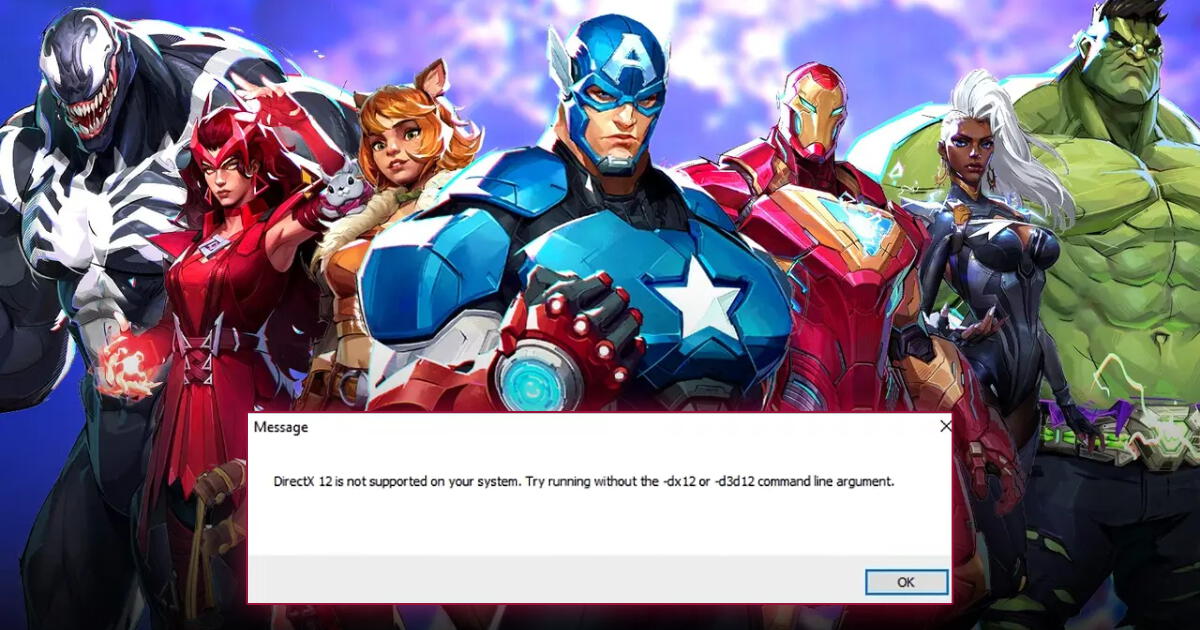Con 33 héroes, Marvel Rivals se lanzó el 6 de diciembre y se suma a la lista de juegos de disparos en una arena de 6 contra 6. La expectativa por jugarlo es grande; sin embargo, el error de DirectX 12 podría suponer un obstáculo para miles de usuarios. Si te encontraste con esta ventana al intentar abrir el juego, a continuación te contamos cómo solucionarlo.

PUEDES VER: ¿Cómo crear una cuenta de Free Fire en la región de Brasil? Explicado paso a paso
Tras meses de haber pulido los últimos detalles para el estreno mundial de Marvel Rivals, la experiencia de algunos usuarios de PC se está viendo afectada por el mensaje de error que les aparece en la pantalla al iniciar el juego invitándolos a reiniciar. Si te cruzaste con esta ventana, esto es lo que debes hacer.
Solución del error "DirectX 12 no es compatible" de Marvel Rivals
El mensaje de error dice: "DirectX 12 no es compatible con tu sistema. Intenta ejecutarlo sin el argumento de línea de comandos -dx12 o -d3d12". Esto puede significar que tu sistema no cumple con los requisitos necesarios para ejecutar el juego con normalidad y que algunos ajustes no están configurados correctamente.
La solución y lo que debes hacer es actualizar tu sistema operativo Windows 10 a la versión v1909 o posterior para que este error de DX12 no te aparezca al momento de iniciar Marvel Rivals. Este problema ocurrió anteriormente en la versión beta y los mismos desarrolladores ofrecieron esta solución en las preguntas frecuentes del videojuego.
"Para resolver este problema, actualice su sistema operativo Windows 10 de 64 bits a la versión 1909 o posterior y asegúrese de que el controlador de su tarjeta gráfica esté actualizado. Además, verifica que la tarjeta gráfica cumpla con los requisitos mínimos, que incluyen una NVIDIA GTX 1060 o AMD RX 580", explicaron.
Si el problema persiste, también puedes intentar reiniciando tu PC o verificar los archivos del juego desde Steam. Por último, está la opción de eliminar y volver a instalar Marvel Rivals para intentar solucionar el error DX12.